Cách bật Dark Mode trên Facebook cực dễ: Tiết kiệm pin, bảo vệ mắt
Nguyễn Thị Kim Ngân - 05:00 16/10/2023
Góc kỹ thuậtDark Mode là tính năng cực kỳ thú vị dành cho người dùng Facebook, tuy nhiên có nhiều người đến nay vẫn chưa biết cách bật Dark Mode trên Facebook. Chế độ này không chỉ giúp tiết kiệm năng lượng, kéo dài thời lượng pin cho máy mà còn làm giảm tình trạng mỏi mắt khi sử dụng lâu dài. Vì thế, trong bài viết này MobileCity sẽ chia sẻ cho các bạn cách bật Dark Mode trên Facebook nhanh chóng và đơn giản nhất nhé.
Chế độ Dark Mode trên Facebook là gì?
Chế độ Dark Mode, hay còn gọi chế độ nền tối, là một tính năng đang trở nên phổ biến trong các ứng dụng và giao diện người dùng hiện nay. Trong đó, Facebook cũng đã giới thiệu chế độ Dark Mode vào năm 2020, mang lại những trải nghiệm đầy mới mẻ và thuận tiện cho người dùng.
Chế độ Dark Mode của Facebook được thiết kế để thay đổi giao diện sang màu sắc tối, tạo độ tương phản cao hơn giữa nền và hình ảnh, văn bản. Thay vì nền trắng truyền thống, giao diện màu tối với các gam màu đen, xám đậm và xanh đậm, giúp giảm ánh sáng và giảm căng thẳng cho mắt khi sử dụng Facebook trong điều kiện ánh sáng yếu hoặc trong đêm tối.
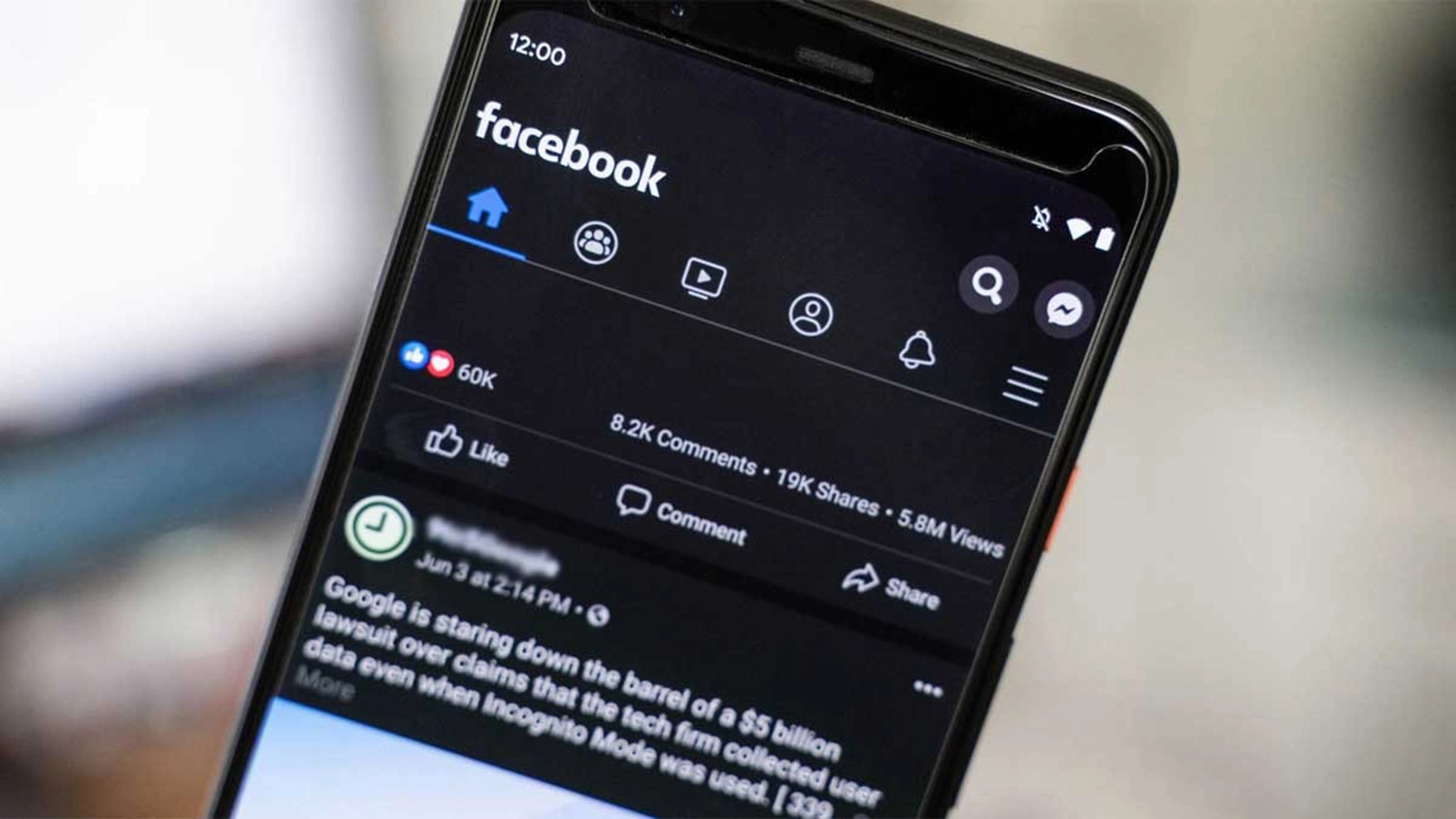
Đặc biệt, chế độ này đã trở thành một tính năng hữu ích và được nhiều người yêu thích và sử dụng trên nền tảng mạng xã hội Facebook ở thời điểm hiện tại. Bên cạnh đó, Dark Mode còn được gọi với một số tên gọi khác như Night Mode, Black Mode, Dark Theme...
Tại sao nên bật chế độ Dark Mode trên Facebook?
Bật Chế độ tối (Dark Mode) trên Facebook mang lại nhiều lợi ích đáng kể cho người dùng. Dưới đây là một số lợi ích khi sử dụng chế độ Dark Mode trên Facebook:
- Bảo vệ mắt: Giao diện tối hỗ trợ làm giảm căng thẳng cho mắt, đặc biệt là khi sử dụng ứng dụng Facebook trong điều kiện ánh sáng yếu hoặc trong đêm tối. Màu sắc tối giúp giảm độ sáng và độ chói, từ đó làm giảm nguy cơ bị mỏi mắt, căng thẳng thị giác và tăng cường sự thoải mái trong quá trình sử dụng.
- Tiết kiệm năng lượng: Chế độ tối sẽ tiêu thụ ít năng lượng hơn so với chế độ sáng thông thường. Điều này giúp kéo dài thời lượng pin và tiết kiệm năng lượng cho các thiết bị điện thoại cũng như máy tính. Từ đó, giúp mọi người có thể sử dụng Facebook lâu hơn mà không cần sạc pin thường xuyên.
- Dễ nhìn và tập trung hơn: Với nền tối, các nội dung, hình ảnh và biểu tượng trên Facebook trở nên rõ ràng, nổi bật hơn trên màn hình, làm cho việc đọc và tương tác trở nên dễ dàng hơn.
- Thuận tiện khi sử dụng trong ánh sáng yếu: Khi sử dụng Facebook vào ban đêm hoặc trong môi trường ánh sáng yếu, chế độ Dark Mode sẽ làm giảm ánh sáng chói, cho phép người dùng thuận tiện hơn trong việc đọc nội dung, xem hình ảnh và tương tác với mọi người. Bên cạnh đó, bạn cũng có thể lướt Facebook mà không làm phiền đến những người xung quanh và giữ cho mắt và cơ thể ở trạng thái thư giãn hơn.
- Tăng tính thẩm mỹ: Chế độ Dark Mode cũng mang lại tính thẩm mỹ cho ứng dụng. Giao diện tối tạo ra một cái nhìn hiện đại, sang trọng, đầy huyền bí, giúp Facebook trở nên lôi cuốn, hấp dẫn hơn và tạo cảm giác mới mẻ cho người dùng.
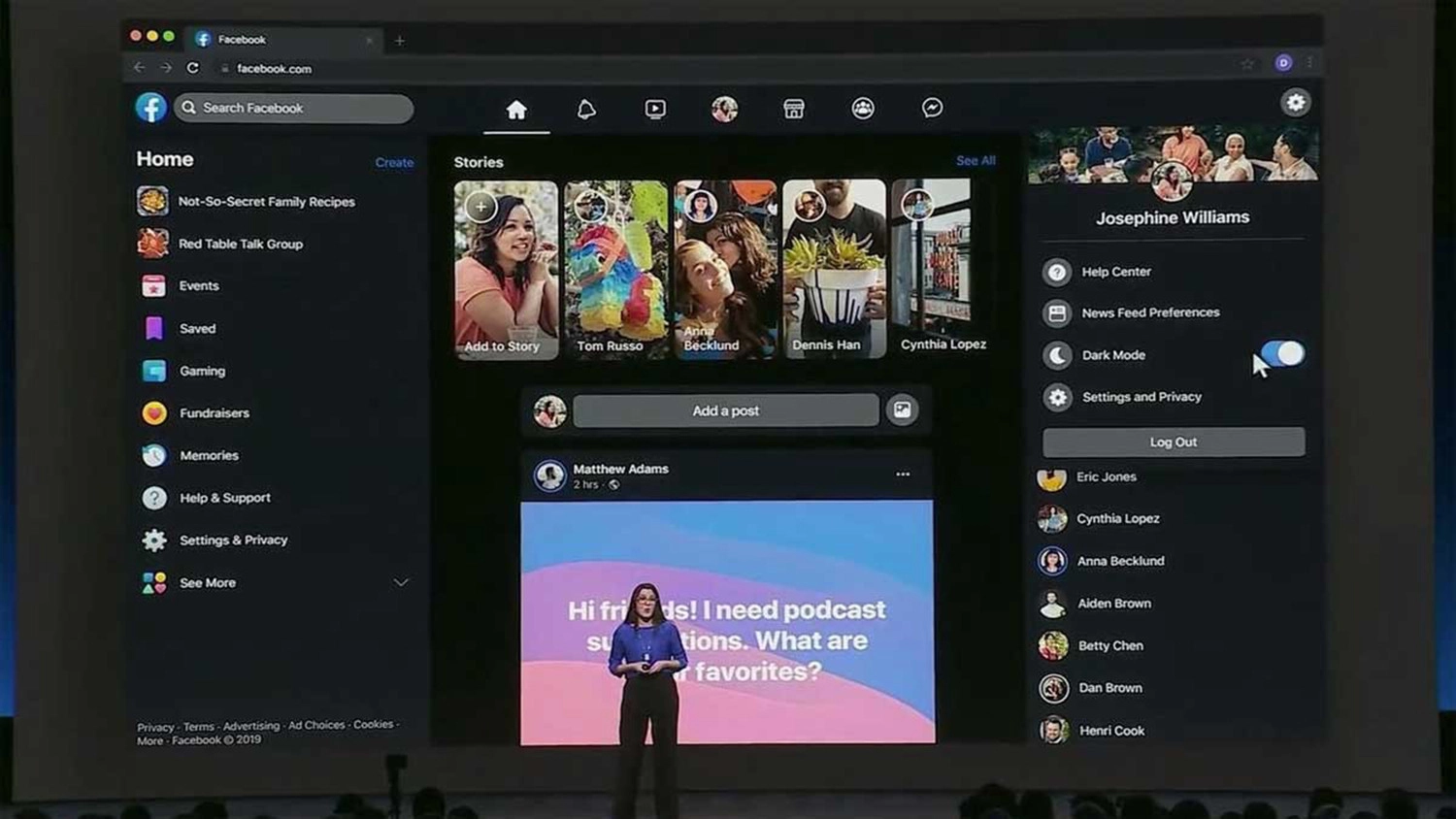
Chế độ Dark Mode giúp tiết kiệm năng lượng và kéo dài thời lượng pin
Cách bật Dark Mode trên Facebook bằng điện thoại
Như đã nói ở trên, chuyển đổi giao diện tối không chỉ giúp bảo vệ mắt của bạn khi sử dụng trong ánh sáng yếu mà còn hỗ trợ tiết kiệm pin cho điện thoại. Để thiết lập chế độ này, mọi người có thể thực hiện theo các thao tác hướng dẫn dưới đây.
Bật chế độ Dark Mode Facebook trên điện thoại iOS
Đối với những người dùng thiết bị điện thoại có hệ điều hành iOS, hãy tiến hành cài đặt theo các bước như sau:
Bước 1: Đầu tiên, mọi người hãy truy cập vào ứng dụng Facebook trên điện thoại >> Chọn biểu tượng 3 dấu gạch ngang ở góc dưới bên phải màn hình để mở Menu.
Bước 2: Tiếp theo, các bạn chọn mục Cài đặt & quyền riêng tư >> Ấn vào Chế độ tối.
Bước 3: Sau đó, tick vào nút Bật để kích hoạt giao diện nền tối cho ứng dụng Facebook.
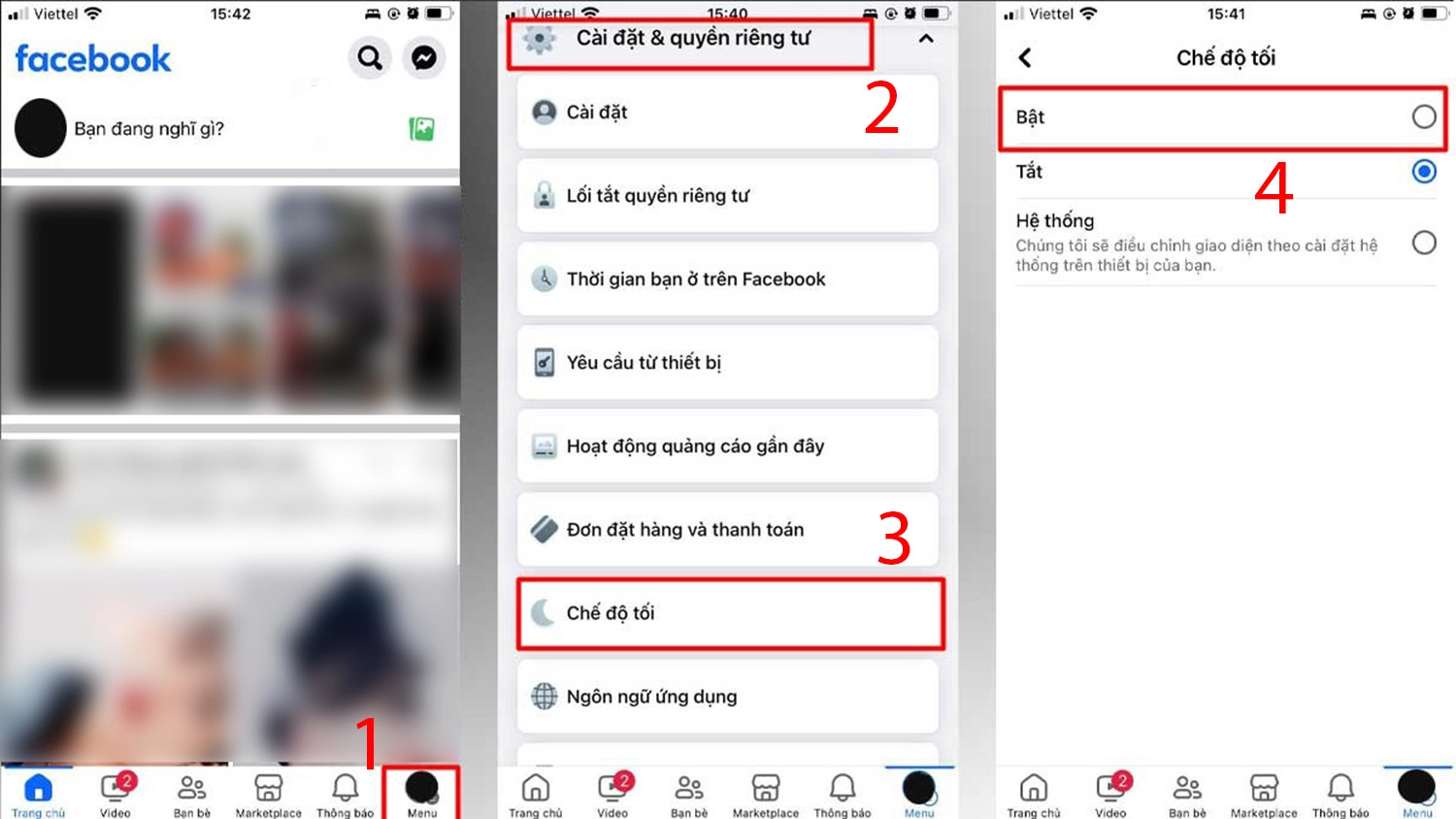
Chỉ với vài thao tác đơn giản, các bạn đã có thể chuyển giao diện Facebook sang chế độ Dark Mode trên thiết bị iOS một cách nhanh chóng.
Bật chế độ Dark Mode Facebook trên điện thoại Android
Tương tự với điện thoại iOS, cách bật chế độ Dark Mode cho ứng dụng Facebook trên thiết bị Android cũng vô cùng đơn giản, dễ dàng. Cách thực hiện như sau:
Bước 1: Trước tiên, các bạn khởi động ứng dụng Facebook trên máy >> Nhấn vào biểu tượng 3 dấu gạch ngang ở phía trên bên phải giao diện ứng dụng.
Bước 2: Sau đó, ấn vào Cài đặt & quyền riêng tư >> Chọn mục Chế độ tối.
Bước 3: Cuối cùng, mọi người nhấn chọn Bật là hoàn tất thay đổi giao diện tối trên Facebook.
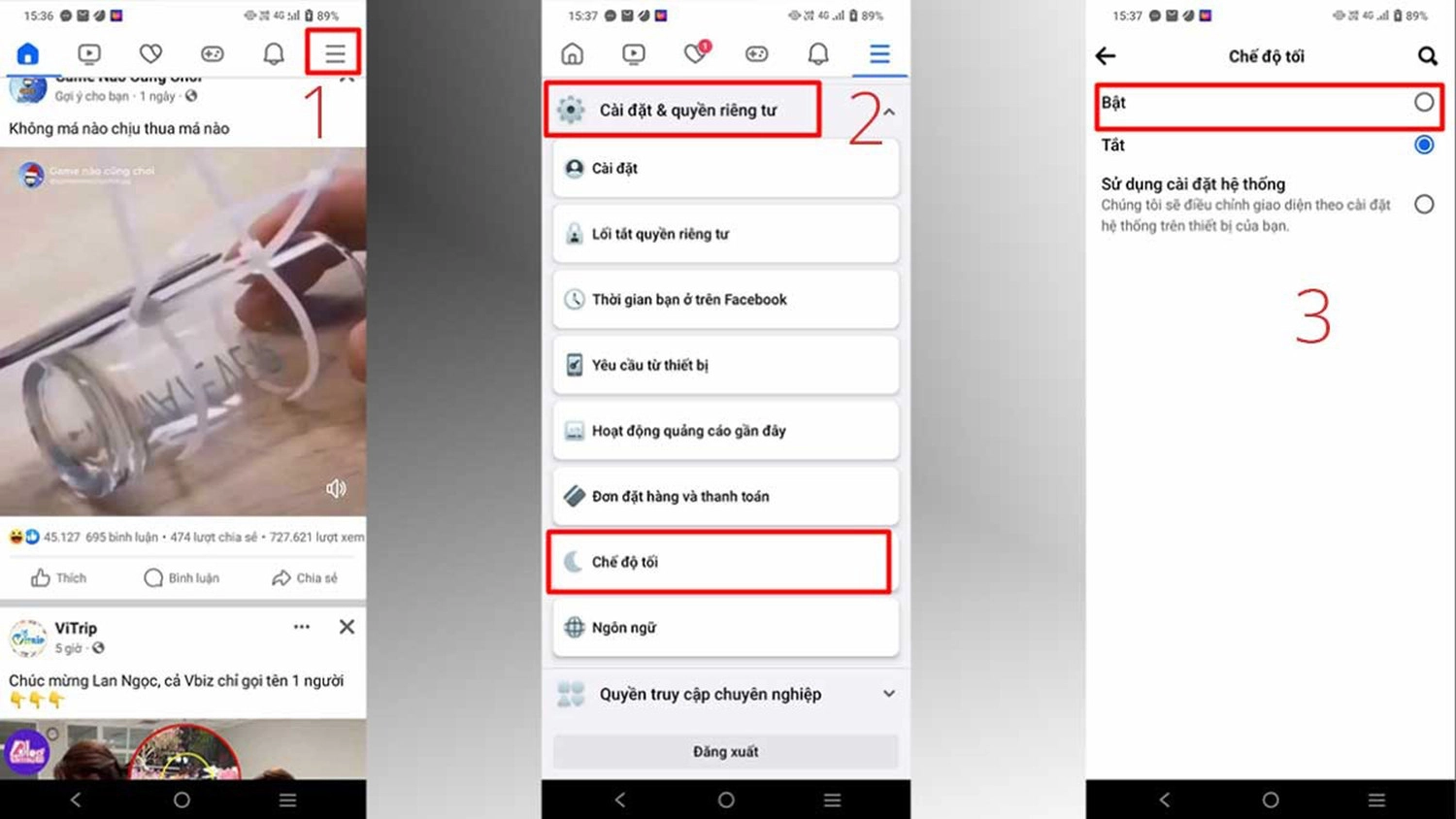
Có thể nói, các công đoạn để thiết lập chế độ Dark Mode trên điện thoại có hệ điều hành Android cực kỳ nhanh chóng và đơn giản. Từ đó, người dùng có thể trải nghiệm giao diện mới mẻ, hấp dẫn, tạo ra những phút giây thư giãn tuyệt vời nhất.
Cách bật Dark Mode trên Facebook bằng máy tính
Ngoài cách thiết lập chế độ Dark Mode trên các thiết bị điện thoại iOS và Android, người dùng hoàn toàn có thể bật giao diện tối cho Facebook trên máy tính của mình. Để thực hiện, các bạn hãy tiến hành lần lượt theo các thao tác dưới đây:
Bước 1: Đầu tiên, mọi người mở trình duyệt máy tính >> Gõ tìm kiếm Facebook >> Đăng nhập để truy cập vào tài khoản cá nhân >> Ấn vào biểu tượng ảnh đại diện hình tròn phía trên bên phải màn hình để mở mục Tài khoản.
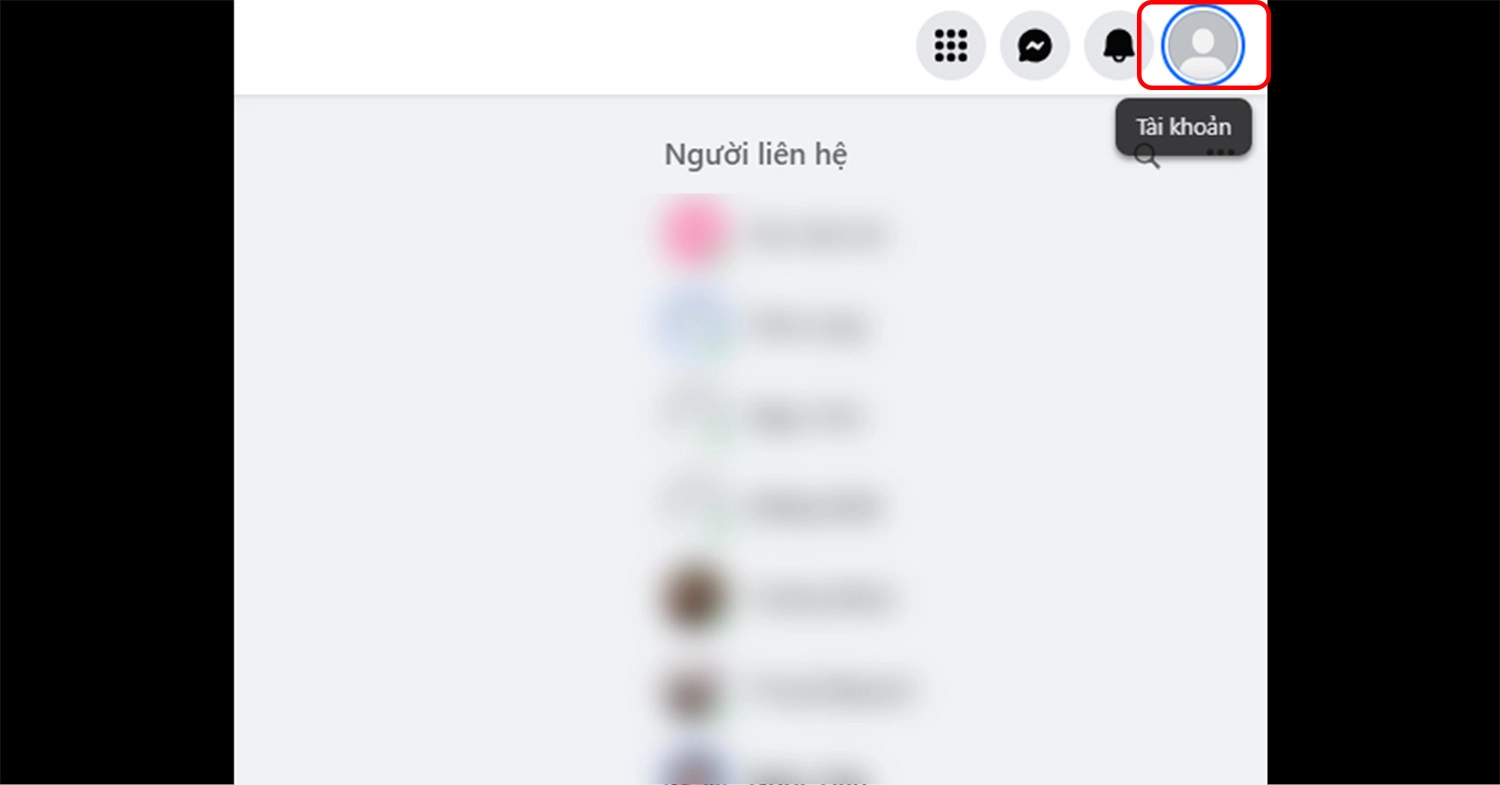
Bước 2: Tiếp đó, các bạn ấn chọn phần Màn hình & trơ năng để tiếp tục cài đặt.
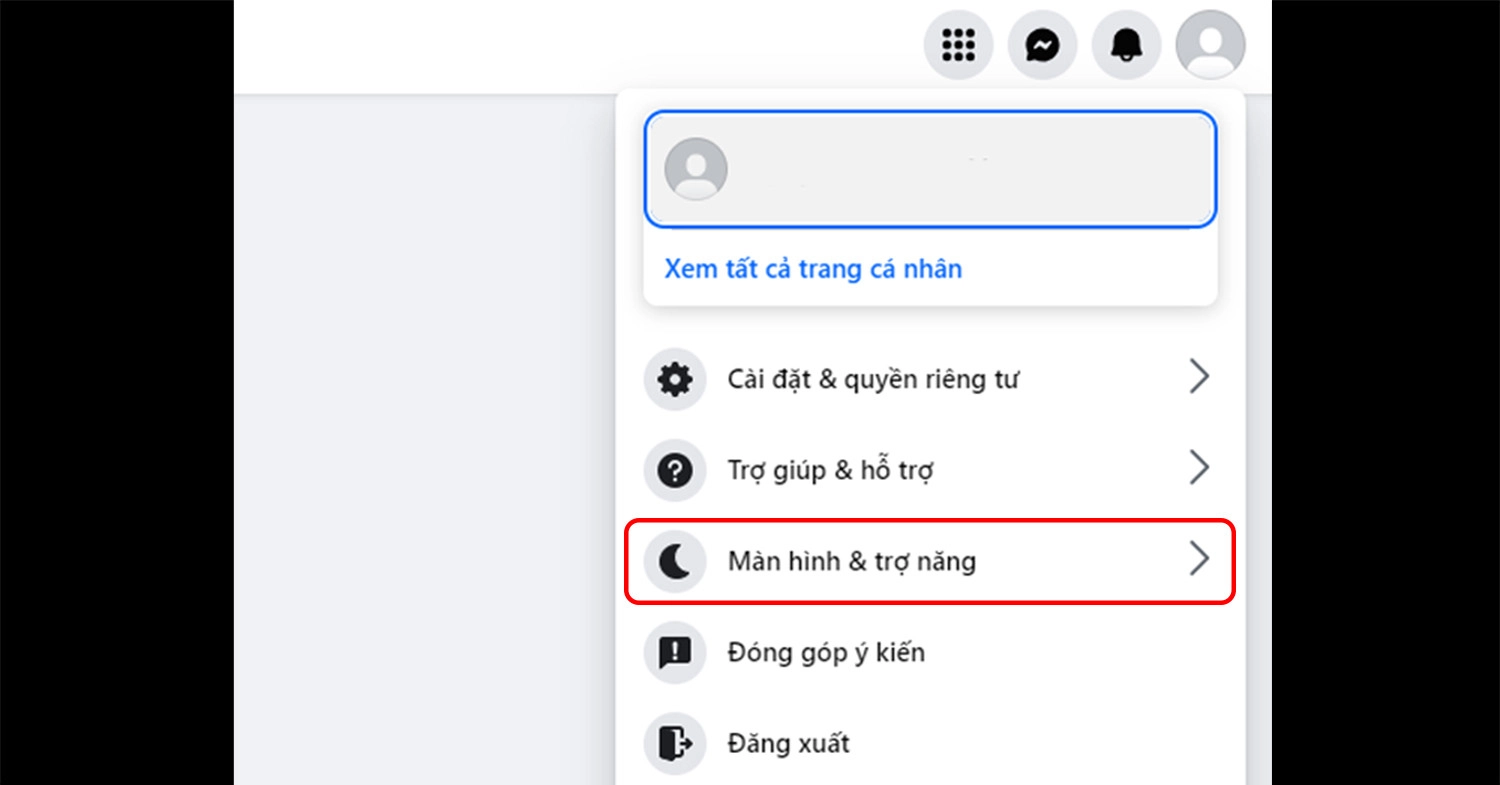
Bước 3: Tại mục Chế độ tối, các bạn ấn tick vào Bật để điều chỉnh giao diện Facebook sang Dark Mode là hoàn thành.
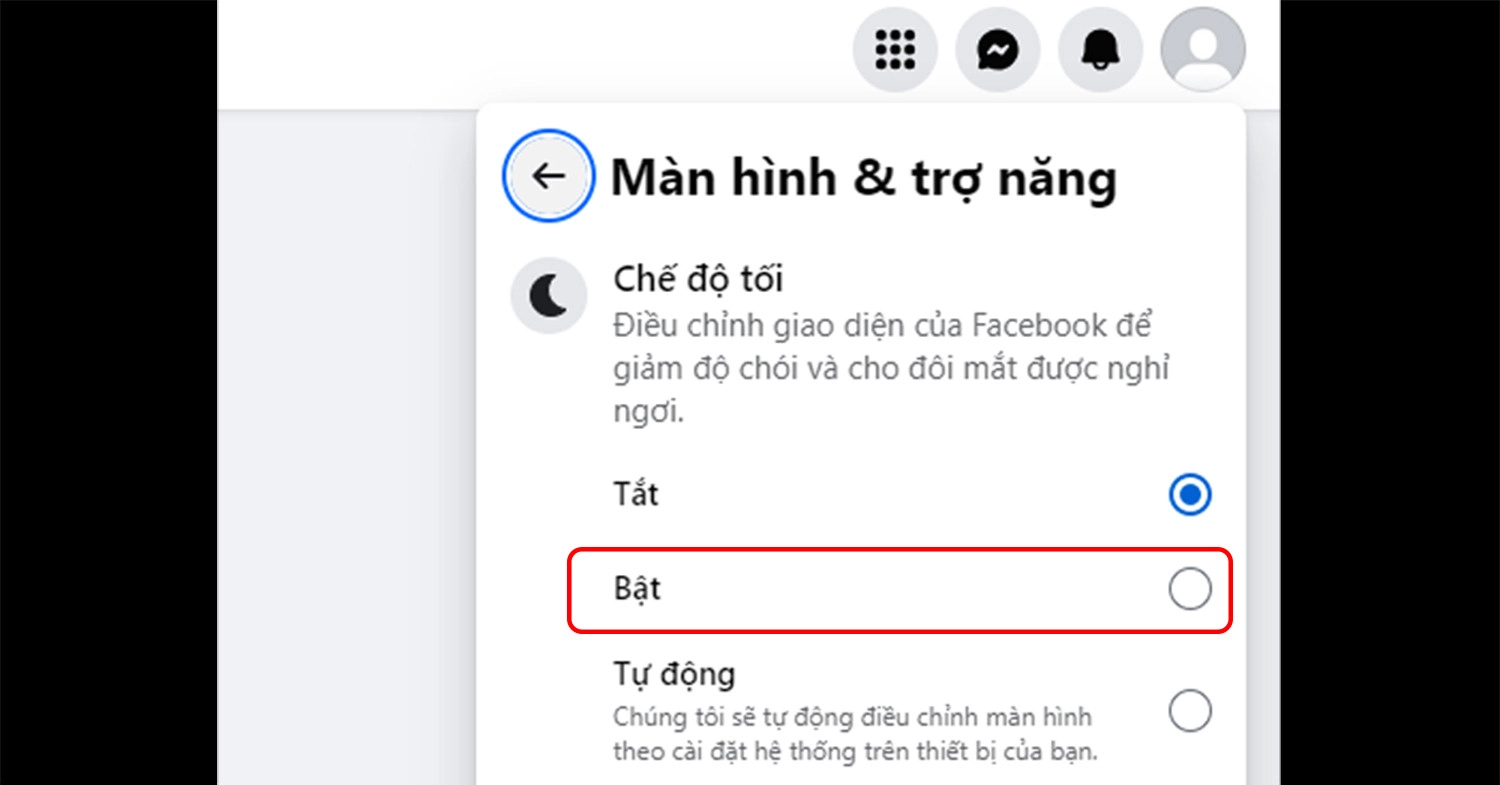
Lưu ý: Trong trường hợp mọi người muốn chuyển giao diện của ứng dụng về chế độ sáng thông thường, các bạn chỉ cần thực hiện theo quy trình như trên và nhấn vào nút Tắt là thành công.
Như vậy, với các bước vô cùng cơ bản, bạn có thể nhanh chóng thay đổi giao diện Facebook trên máy tính một cách linh hoạt, tùy theo sở thích và nhu cầu sử dụng.
Tạm kết
Tóm lại, việc bật Chế độ tối (Dark Mode) trên Facebook không chỉ mang đến lợi ích về bảo vệ mắt và tiết kiệm năng lượng mà còn tạo ra một trải nghiệm người dùng tập trung hơn đồng thời, nâng cao tính thẩm mỹ, mang đến những trải nghiệm hấp dẫn, thú vị trong quá trình sử dụng.
Hy vọng với những thao tác mà chúng tôi hướng dẫn và chia sẻ ở trên sẽ giúp mọi người nắm được các cách bật Dark Mode trên Facebook. Nếu các bạn thấy thủ thuật này hữu ích, đừng quên chia sẻ cho mọi người cùng biết nhé. Chúc các bạn thực hiện thành công.


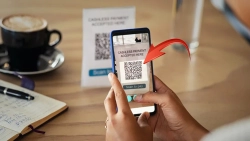














Hỏi đáp & đánh giá Cách bật Dark Mode trên Facebook cực dễ: Tiết kiệm pin, bảo vệ mắt
0 đánh giá và hỏi đáp
Bạn có vấn đề cần tư vấn?
Gửi câu hỏi